реклама
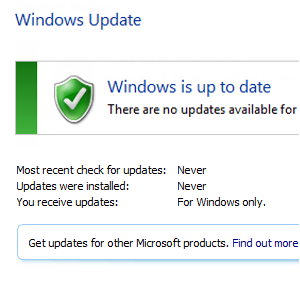 Windows Update е един от ключовите елементи на операционната система на Microsoft за поддържане на работата на компютъра и актуализация. Без него компютърът ви свободно би събирал зловреден софтуер, неизправени дупки в сигурността биха се експлоатирали и като цяло нещата ще работят доста бавно.
Windows Update е един от ключовите елементи на операционната система на Microsoft за поддържане на работата на компютъра и актуализация. Без него компютърът ви свободно би събирал зловреден софтуер, неизправени дупки в сигурността биха се експлоатирали и като цяло нещата ще работят доста бавно.
За щастие, вашият компютър има Windows Update, който може да добави нова функционалност, поправки, сервизни пакети и драйвери за устройства към вашия компютър или лаптоп с Windows 7.
Но какво се случва, когато Windows Update се обърка? Как преодолявате проблемите с инсталирането на най-новите актуализации и поддържате компютъра си сигурен и функционален?
Значението на актуализацията на Windows
Освен ако не използвате компютър, на който няма инсталиран нов софтуер, не добавите нов хардуер и устройството никога не е свързано към интернет, вероятно няма да ви е необходима актуализация на Windows.
Но тогава, кой използва компютър по този начин в този ден и възраст?
Факт е, че актуализацията на Windows е изключително важна. Трябва да го активирате и да настроите да проверява поне седмично. Тъй като той е умело проектиран да изтегля актуализации на вашия компютър на заден план, наистина няма нужда да се притеснявате относно него - автоматизираната система ще поддържа компютъра ви сигурен и функционален, докато изпълнявате обичайните задачи.
Когато актуализациите на Windows работят
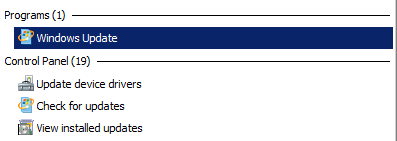
Можете да проверите текущото състояние на Windows Update чрез Контролен панел> Система и сигурност> Актуализация на Windowsили като напишете „актуализация“ в менюто „Старт“ и изберете първия резултат.
От тук можете да започнете незабавна проверка за актуализации или да планирате колко често искате Windows 7 свържете се със сървърите на Windows Update, за да събирате и инсталирате поправки и драйвери, изисквани от вашия компютър. Можете също така да инструктирате компютъра да изтегля само актуализациите, а не да ги инсталира също - това е полезно, ако имате ограничено пространство на вашия HDD или искате да избегнете инсталирането на безполезни актуализации, като език опаковки.
Отстраняване на неизправности Неуспешни актуализации на Windows
Когато актуализацията на Windows не работи, трябва да забележите, че елементите, които са изтеглени за инсталиране на вашия компютър, не изчезват от списъка на страницата на Windows Update.
По принцип тези елементи не са се инсталирали и ще останат в списъка, докато не бъдат инсталирани или изхвърлени (можете да скриете елементи, като щракнете с десния бутон на мишката и изберете подходящата опция).

Неуспешната актуализация, която е (частично) инсталирана, обикновено ще бъде маркирана с някакво съобщение за грешка. За да проверите историята на Windows Update (на всички елементи, които са изтеглени за инсталиране на Windows), потърсете Преглед на историята на актуализациите опция в левия прозорец на екрана за актуализация на Windows.
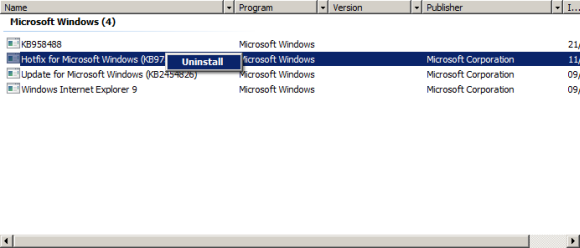
Вие също трябва да посетите Инсталиране на актуализации екрана, за да сравните актуализациите и да потърсите разлики, които могат да показват коя актуализация на Windows причинява проблема. Можете също да опитате да деинсталирате последната успешно инсталирана актуализация само в случай, че това доведе до проблем с последващи актуализации.
Друг начин за отстраняване на неизправности за Windows Update е ръчно да стартирате процеса и да изтеглите и инсталирате всяка чакаща актуализация една по една, което позволява на компютъра да се рестартира при подкана. Може да не звучи много, но тази проста стъпка може да реши проблема за няколко минути.
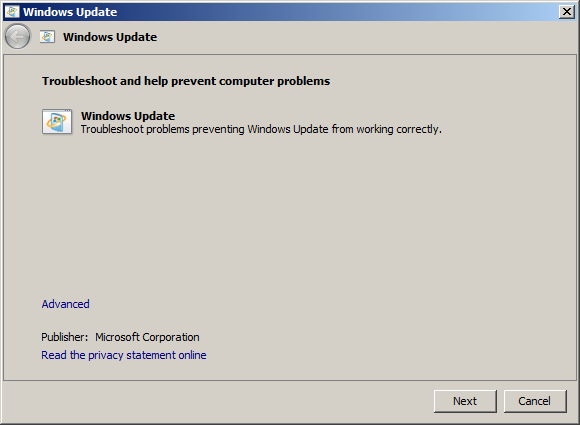
Има и друг начин, по който можете да преодолеете инсталационните проблеми на Windows Update, благодарение на инструмента за отстраняване на проблеми в Windows 7. За да стартирате това, щракнете начало и напишете „отстраняване на проблеми“. Трябва първо да видите посочения инструмент, така че изберете, за да отворите. при Система и сигурност, потърси Поправете проблеми с Windows Updateи следвайте съветника до края.
Има ли проблем с .NET Framework, предотвратяващ инсталирането на актуализации?
Друг начин, по който можете да преодолеете проблемите с Windows Update е да погледнете извън тази конкретна услуга. Някои актуализации на Windows изискват инсталирането на Microsoft .NET Framework, но какво ще стане, ако този конкретен софтуер не работи правилно?

За да изключите тази възможност, можете да се възползвате от инструмента за проверка на .NET Framework Setup Tool, за да проверите състоянието на .NET инсталацията на вашия компютър. Насочете се към MSDN блога на Aaron Stebner до изтеглете инструмента.
Ако откриете някакви неизправности, то .NET Framework Cleanup Tool може да се използва за подреждане на нещата, като премахнете избраната от вас версия .NET (вашият компютър може да има множество инсталации на рамката). След като направите това, изтеглете самостоятелен инсталатор от Microsoft.
С това преинсталиране би трябвало след това да можете да се върнете към Windows Update, надяваме се с резултат от успешна инсталация на актуална корекция / актуализация / сервизен пакет!
Вземете отново актуализация на Windows!
С различните проблеми, които могат да възникнат при работа с актуализацията на Windows, може да почувствате, че има повече проблеми, отколкото си струва. Истината обаче е точно обратната. За няколко минути отстраняване на проблеми можете да си спестите часове и часове, борещи се с проблеми, причинени от експлоатации и хардуерни драйвери.
Актуализацията на Windows е жизненоважен елемент от това, което кара Windows 7 да работи толкова добре, затова го включете, използвайте и ако установите, че има проблеми, използвайте тези стъпки, за да ги преодолеете!
Кредит за изображение: .NET лого чрез Lifemaestro
Кристиан Каули е заместник-редактор по сигурността, Linux, направи си сам, програмирането и обяснените технологии. Освен това той произвежда The Really Useful Podcast и има богат опит в поддръжката на десктоп и софтуер. Сътрудник на списание Linux Format, Кристиан е тенисър на Raspberry Pi, любител на Lego и фен на ретро игри.